
时间:2020-06-21 16:41:04 来源:www.win10xitong.com 作者:win10
一些网友反应说他在使用win10系统的时候出现了win10如何进入安全模式的情况,这个问题其实不是常见的,知道怎么解决的网友可能不是很多,要是你不愿意找别人来帮助解决你的win10如何进入安全模式问题直接用下面这个步骤:1、按住【Shift】,点击【重启】选项。或者长按主机电源键,长按两到三次以后,也会进入Windows恢复环境。2、电脑重启以后,出现这个界面,然后进入【疑难解答】就完美处理了。上面说得比较简单,下面我们就结合图片,一起来看看win10如何进入安全模式的修复措施。
具体步骤如下:
1、按住【Shift】,点击【重启】选项。或者长按主机电源键,长按两到三次以后,也会进入Windows恢复环境。
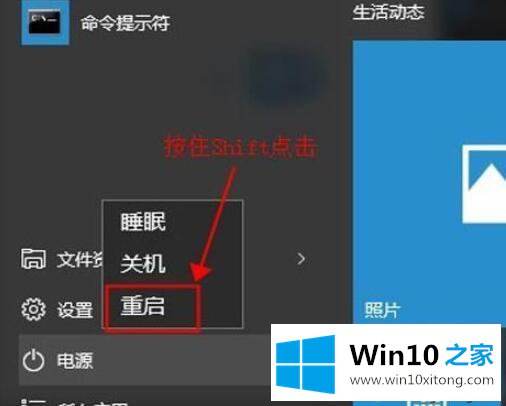
2、电脑重启以后,出现这个界面,然后进入【疑难解答】。
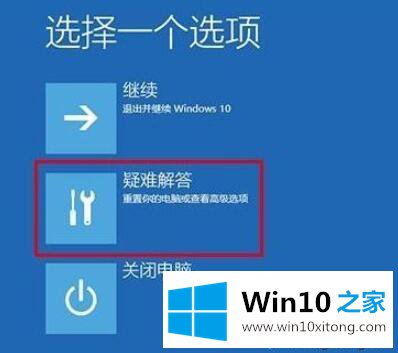
3、然后点击【高级选项】。
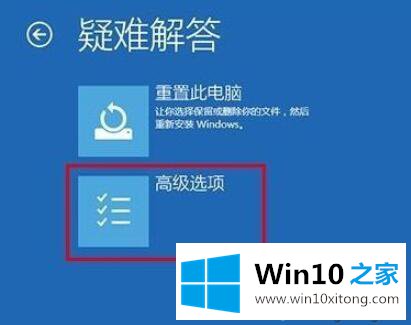
4、然后在选项中,点击【启动设置】。
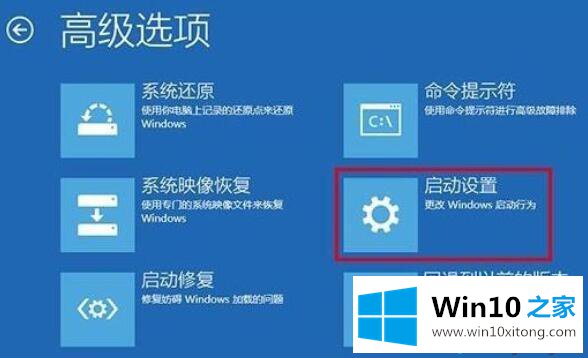
5、然后点击右下的【重启】按钮。

6、然后在出现的选项中,找到需要的设置,按下【F4】即可。

以上就是关于dellwin10如何进入安全模式的方法介绍啦,有需要的用户可以参考上面的步骤来操作哦。
上述内容就是win10如何进入安全模式的修复措施,这样就可以解决好了,我们很高兴能够在这里把你的问题能够协助解决。